本文主要是介绍Tableau 实现对各省当期、同期售电量柱形图的可视化分析,希望对大家解决编程问题提供一定的参考价值,需要的开发者们随着小编来一起学习吧!
数据:
链接:https://pan.baidu.com/s/1ePkLCnzYJWcGUifpZoHxbA
提取码:zgm8
具体操作步骤:
一、行列功能区
第一步:将数据的导入Tableau中;
第二步:将“省市”拖到列行区,这时横轴就按照各省名称进行了分区,各省市就成了区标题,如图:
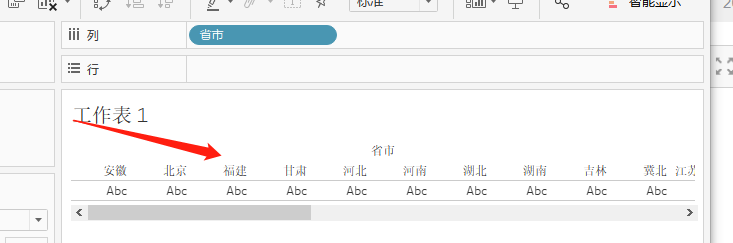
将“当期值”拖到行功能区,这时字段会自动显示成“总计(当期值)”,显示的便是当期售电量各省累计值柱形图。
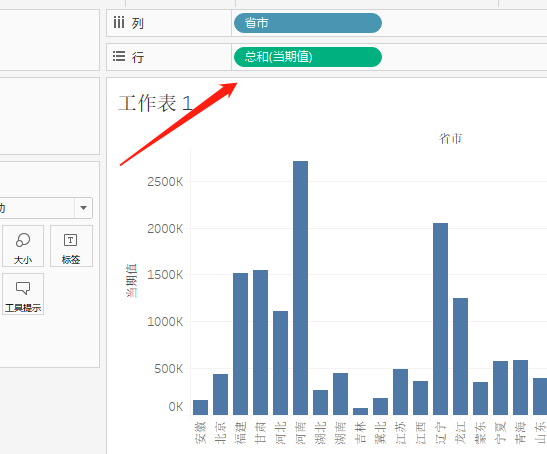
第三步:
将“同期值”拖到行功能区,这时字段会自动显示成“总计(同期值)”,显示的便是当期、同期售电量各省累计值柱形图。
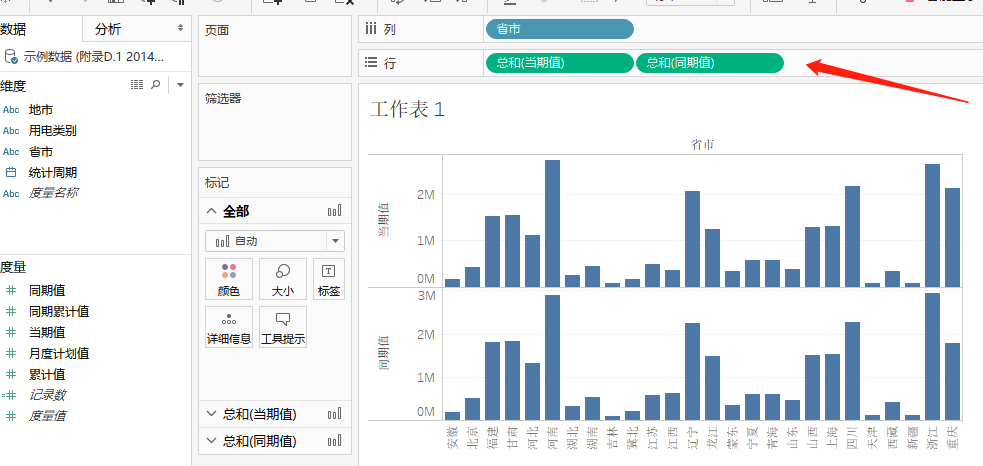
其实,我们也可以将横纵坐标的位置互换一下,可以得到的结果,如图所示:
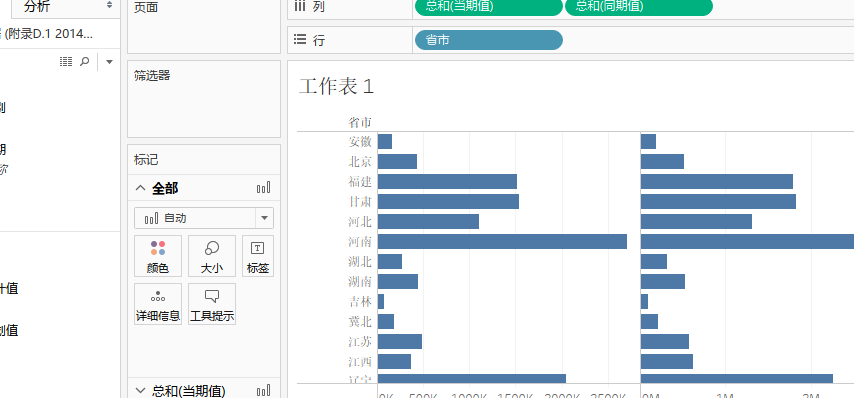
我们可以发现,拖放字段到功能区,字段会自动显示成“总计(XXX)”,这说明了Tableau对度量字段进行了聚合运算,缺省的聚合运算为总计。如果想改变聚合运算的类型,可以在行或列度量字段上,右键“总计(XXX)”或单击小三角,再按照下图的方式进行修改。
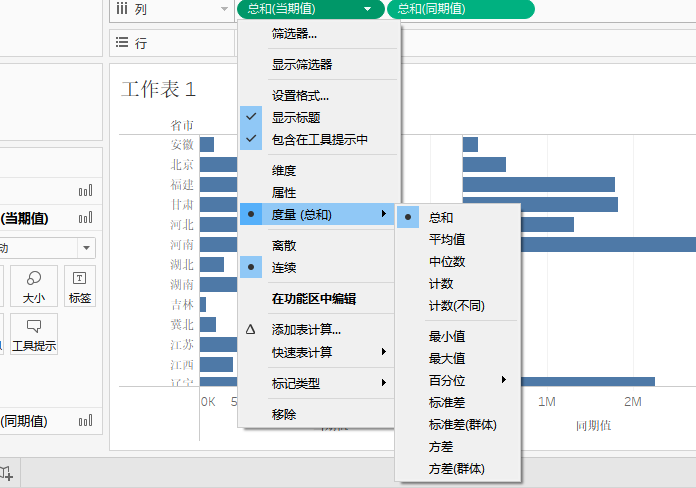
二、标记卡
有时会需要定义形状、颜色、大小,标签等图形属性。这些都可以在标记卡中完成。现在简单介绍一下这几个属性对应的用法:
颜色:依据维度和度量字段表达颜色;
大小:依据维度和度量字段表达大小;
标签:将一个或多个字段显示在视图中;
详细信息:依据字段分解细化分析;
工具提示:鼠标移动到视图上会显示工具提示中字段的信息
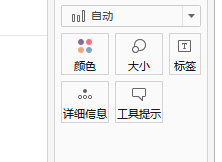
简单运用一下标记卡:
还是利用这个数据源,我们想要不同的省市显示不同的颜色,只需要将省市拖到颜色里面去就可以了,效果显示如下:
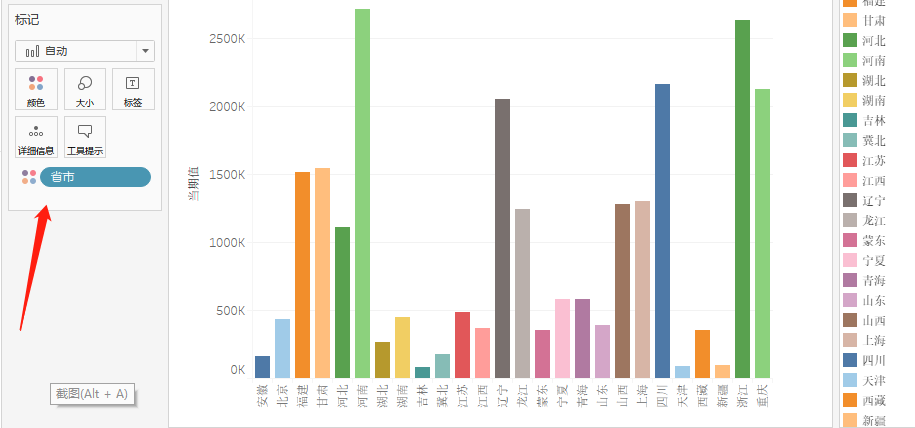
可以自定义省份的颜色,点击标记卡中的颜色,编辑颜色,选中某个省份,选择定义它的颜色:
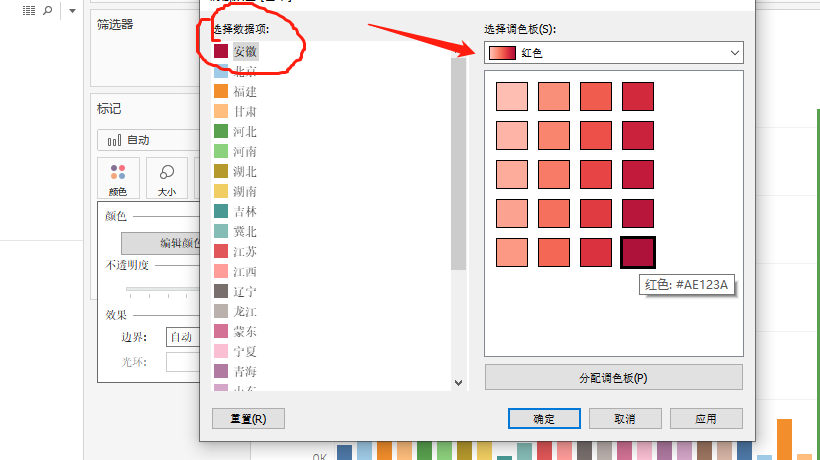
在每一个省份的上方显示出它的数量,会显得比较好,那么我们可以将当期值拖到标记卡中的标签中,就可以达到我们想要的效果了,如:
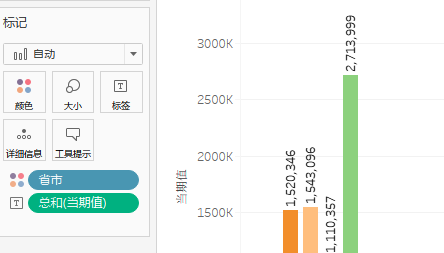
现在显示的是
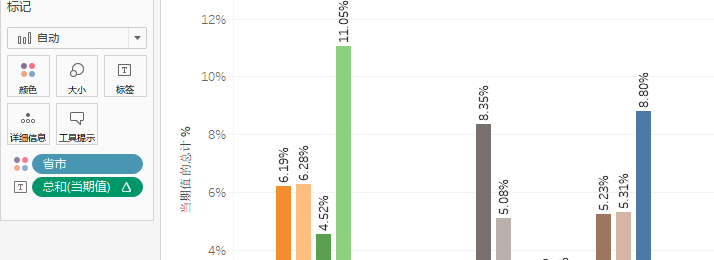
这篇关于Tableau 实现对各省当期、同期售电量柱形图的可视化分析的文章就介绍到这儿,希望我们推荐的文章对编程师们有所帮助!







